
- •Міністерство освіти і науки, молоді та спорту України днз «Кіровоградське впу №4»
- •Анотація
- •1. Основні параметри тексту
- •Основні кеглі мають власні назви:
- •2. Колонтитули
- •3. Вирівнювання тексту в колонки
- •4. Буквиця
- •5. Створення та форматування таблиць
- •Висновок
- •Список використаної літератури
- •Предметний покажчик
1. Основні параметри тексту
Для
виконання форматування тексту необхідно
спочатку виділити його (за допомогою
миші або клавіатури — з використанням
клавіші [Shift]
і клавіш управління курсором), а потім
змінити деякі з параметрів. Р озглянемо
основні параметри тексту в Microsoft Word.
озглянемо
основні параметри тексту в Microsoft Word.
1. (або гарнітура шрифту) визначає зовнішній вигляд символів тексту для всіх розмірів і варіантів начертання.
І снують
два основні види шрифтів: із засічками
(Serif) та рублені (Sans Serif). Шрифти із засічками
мають в контурах літер тонкі прямі
засічки, які з’єднуються з основними
штрихами під прямим кутом. Контури
рублених шрифтів засічок не мають.
снують
два основні види шрифтів: із засічками
(Serif) та рублені (Sans Serif). Шрифти із засічками
мають в контурах літер тонкі прямі
засічки, які з’єднуються з основними
штрихами під прямим кутом. Контури
рублених шрифтів засічок не мають.
Наприклад:
Шрифти з засічками Рублені шрифти

Times New Roman Arial
Courier New Comic Sans MS
Garamond Tahoma
Bookman Old Style Verdana
К рім
того, серед усіх шрифтів виділяють
групу моноширинних шрифтів, або шрифтів
фіксованої ширини (англ. monospaced font). Їх
особливістю є те, що всі символи в них
мають однакову ширину.
рім
того, серед усіх шрифтів виділяють
групу моноширинних шрифтів, або шрифтів
фіксованої ширини (англ. monospaced font). Їх
особливістю є те, що всі символи в них
мають однакову ширину.
Найбільш відомим моноширинним шрифтом є Courier New.
Наприклад, можна порівняти довжину рядків, написаних моноширинним та не моноширинним шрифтами:
Times New Roman Courier New

Юююююююю Юююююююю
Цццццццц Цццццццц
Д ля
того щоб змінити шрифт (гарнітуру)
тексту, можна використати панель
інструментів (мал. 1) або список Шрифт
на вкладинці Шрифт одноіменного
діалогового вікна (мал. 2).
ля
того щоб змінити шрифт (гарнітуру)
тексту, можна використати панель
інструментів (мал. 1) або список Шрифт
на вкладинці Шрифт одноіменного
діалогового вікна (мал. 2).
Це вікно викликається за допомогою пункту шрифт контекстного меню об’єкта або пункту меню Формат → Шрифт.
![]()
Мал.1. Фрагмент панелі інструментів Форматування
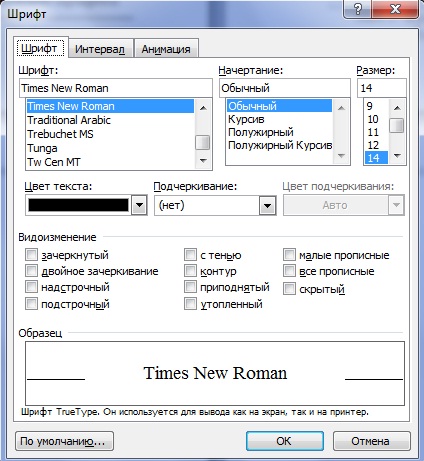
Мал.2. Діалогове вікно Шрифт, вкладинка Шрифт
2 .
(або кегль) шрифту визначає величину
символів тексту.
.
(або кегль) шрифту визначає величину
символів тексту.
Розмір вимірюється в пунктах (позначення «пт»). Пункт — це друкарська одиниця вимірювання, вона дорівнює приблизно 0,35 мм. Наприклад, текст розміром 12 пт має бути заввишки 2,8 мм (велика літера).
Основні кеглі мають власні назви:
3 – брильянт; 4 – діамант; 5 – перл; 6 – нонпарель; 7 – міньйон; 8 – петит; 9 – боргес; |
10 – корпус; 12 – цицеро; 14 – мітель; 16 – терція; 18 – подвійний боргес; 20 – текст. |
Для того щоб змінити розмір (кегль) тексту, можна використати панель інструментів (мал.1) або діалогове вікно Шрифт, вкладинку Шрифт, список Розмір (мал.2).
3 .
або стиль начертання, визначає різновиди
написання символів одного шрифту.
.
або стиль начертання, визначає різновиди
написання символів одного шрифту.
При звичайному начертанні символів їх основні штрихи мають вертикальний або горизонтальний напрямок, товщина штрихів звичайна.
При напівжирному начертанні символів товщина їх основних штрихів збільшена.
П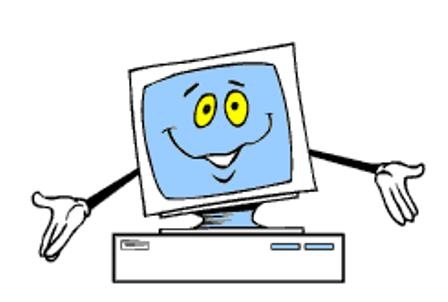 ри
курсивному
начертанні символів їх основні штрихи
згладжені та нахилені під кутом приблизно
15°, крім того, курсивний текст імітує
рукописний.
ри
курсивному
начертанні символів їх основні штрихи
згладжені та нахилені під кутом приблизно
15°, крім того, курсивний текст імітує
рукописний.
Також використовується комбінація двох вищезазначених начертань — напівжирне курсивне.
звичайне начертання курсивне начертання напівжирне начертання напівжирне курсивне начертання |
Для того, щоб змінити начертання тексту, можна використати панель інструментів (мал.1) або список Начертання на вкладинці Шрифт діалогового вікна Шрифт (мал.2).
К рім
того, в Microsoft Word можна встановлювати
ущільнене або розтягнуте начертання
символів. При використанні цих видів
начертань змінюється ширина символів
відповідно до заданого коефіцієнта,
але зберігається висота та стиль.
Наприклад:
рім
того, в Microsoft Word можна встановлювати
ущільнене або розтягнуте начертання
символів. При використанні цих видів
начертань змінюється ширина символів
відповідно до заданого коефіцієнта,
але зберігається висота та стиль.
Наприклад:
Розтягнуте на 150% начертання Ущільнене на 80% начертання |
Можливими є також будь-які комбінації у використанні ущільненого / розтягнутого та звичайного / курсивного / напівжирного начертання. Наприклад:
Розтягнуте на 150% курсивне начертання |
Установити ущільнене або розтягнуте начертання символів можна за допомогою списку Масштаб, який знаходиться на вкладинці Інтервал діалогового вікна Шрифт (мал.3).

Мал.3. Діалогове вікно Шрифт, вкладинка Інтервал

4. тексту визначає конфігурацію, товщину та колір лінії, яка підкреслює цей текст.
У Microsoft Word визначені більш ніж 15 типів різноманітних підкреслень, наприклад:
Одинарне підкреслення тонкою лінією
Подвійне підкреслення
Штрихове підкреслення короткими тонкими штрихами
Пунктирне підкреслення
Штрих-пунктирне підкреслення товстою лінією

У становити
підкреслення та його колір можна за
допомогою списку Підкреслення
на
вкладинці Шрифт однойменного діалогового
вікна (мал.2).
становити
підкреслення та його колір можна за
допомогою списку Підкреслення
на
вкладинці Шрифт однойменного діалогового
вікна (мал.2).
Установити одинарне підкреслення тонкою лінією можна також за допомогою кнопки на панелі інструментів (мал.2).
5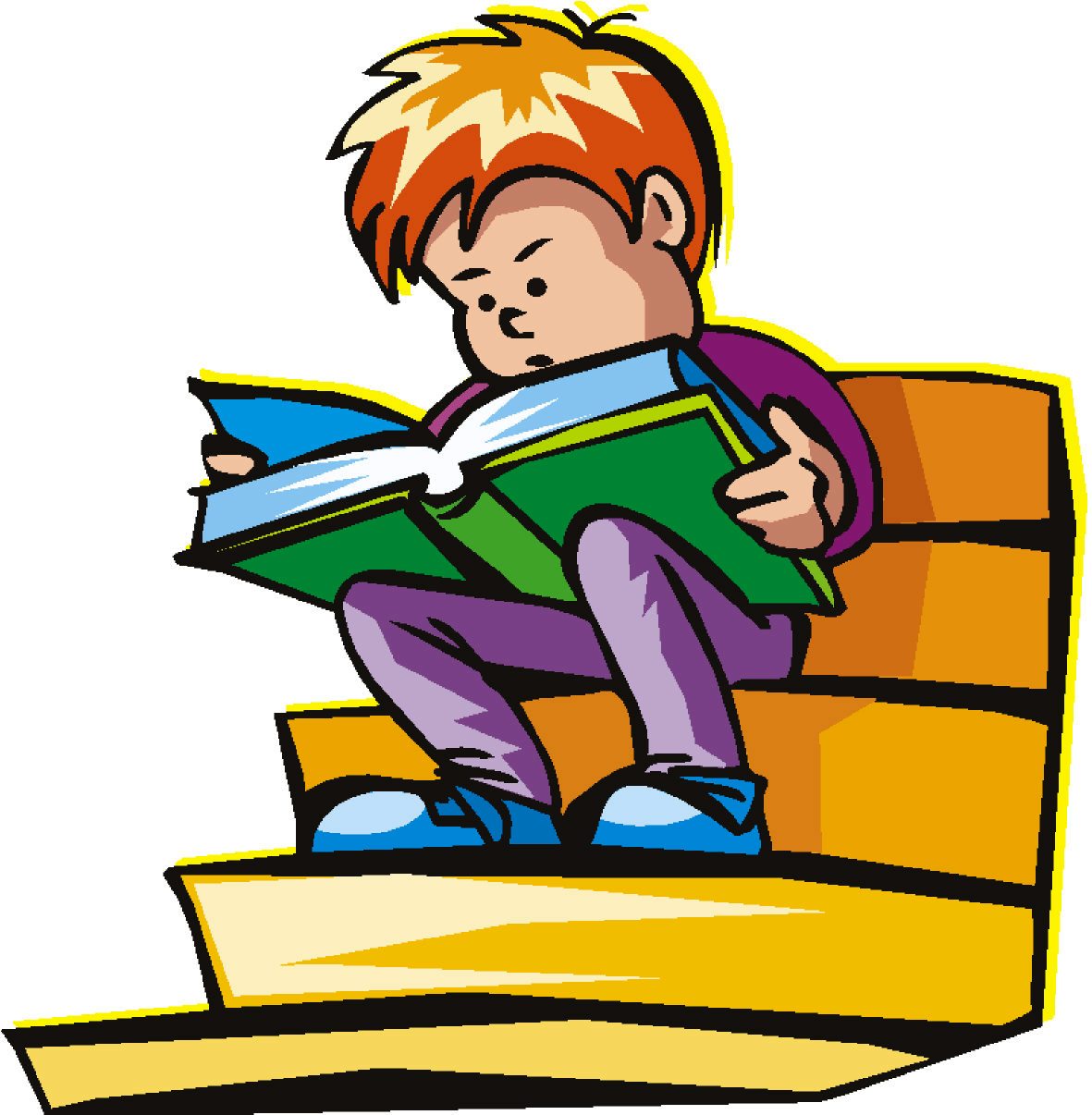 .
визначає відстань між символами тексту.
Міжлітерний інтервал визначається, як
і розмір шрифту, у пунктах.
.
визначає відстань між символами тексту.
Міжлітерний інтервал визначається, як
і розмір шрифту, у пунктах.
Microsoft Word дозволяє змінювати інтервал, але робити це треба дуже обережно, бо при цьому можна погіршити зовнішній вигляд тексту та зробити його малозрозумілим.
Не треба плутати міжлітерний інтервал із розтягненим (або ущільненим) начертанням тексту. При розтягуванні тексту збільшується не тільки відстань між символами тексту, але й розмір самих символів. При змінюванні міжлітерного інтервалу вигляд символів не змінюється.
Зменшення просвіту на 2 пункти Зменшення просвіту на 1 пункт Звичайний текст Збільшення просвіту на один пункт Збільшення просвіту на 2 пункти |
У становити
міжлітерний інтервал можна за допомогою
списку Інтервал однойменної вкладинки
діалогового вікна Шрифт (мал.3).
становити
міжлітерний інтервал можна за допомогою
списку Інтервал однойменної вкладинки
діалогового вікна Шрифт (мал.3).
6.
У Microsoft Word для тексту можна встановити один з понад 16,7 млн. кольорів.
Установити колір можна за допомогою кнопки на панелі інструментів або діалогового вікна Шрифт, в якому слід перейти на однойменну вкладинку і скористатися списком Колір тексту (мал.2).
Крім означених вище семи параметрів, до тексту в Microsoft Word можливо застосовувати різноманітні спеціальні ефекти. Наведімо приклади деяких із них:
Над рядковий Під рядковий Текст з тінню Тільки контур тексту Піднятий текст Заглиблений текст ЗМЕНШЕНІ ВЕЛИКІ ЛІТЕРИ |
Спеціальні ефекти можна встановити за допомогою діалогового вікна Шрифт, в якому слід перейти на однойменну вкладинку і поставити прапорці у групі Видозміна (мал.2).
Сукупність значень параметрів тексту називають стилем тексту або стилем оформлення тексту.
У Microsoft Word існує багато стилів тексту, створених розробниками цього середовища.
